
Пришло время написать вторую публикацию по программированию считывающих устройств терминалов сбора данных. В первой публикации я приводил пример программирования лазерного считывателя на терминалах Motorola(Symbol), в этой публикации я приведу пример программирования лазерного считывателя на терминалах Cipher 9300.
Здесь я приведу простой пример создания программы на Windows CE, которая будет работать со считывателем на терминалах Cipher 93XX. В целом, исходный код данной программы будет основан на примерах, которые приведены в руководстве по программированию, но с небольшим своим усовершенствованием. Вообще удивительно, почему те кто составлял руководство и SDK для разработчиков к этому устройству, не озаботились выложить хотя бы парочку рабочих примеров.
Итак, по порядку. Начнём с того что нам потребуется для разработки.
Как я уже говорил, нам потребуется SDK, по сути нам будут нужны 3 библиотеки, две под .NET, и одна для считывателя которая просто должна быть с проектом: Reader_Ce_Net.DLL, SystemApi_Ce_Net.DLL, ReaderDll_CE.dll.
Можно ли использовать смартфон вместо терминала сбора данных?

Все три библиотеки можно накопать в интернете, если очень постараться (постараться придётся очень, очень, очень). Здесь проявляется ещё одна свинья странность от специалистов CipherLab. На сайте компании вы нигде не найдёте ни SDK ни документации по разработке, для его получения вам будет предлагаться написать им письмо и попросить в нём SDK. Само SDK и документация поставляется с терминалом сбора данных вот на таком вот диске:
хотя, как я уже говорил, если постараться можно накопать в интернете нужные библиотеки.
Предположим, что диск мы раздобыли (если есть терминал то есть и диск), приступим к разработке.
Первое что необходимо сделать, это создать проект для мобильного устройства в Visual Studio, после чего добавить в созданный проект, через Add Reference две библиотеки, о которых упоминалось ранее: Reader_Ce_Net.DLL, SystemApi_Ce_Net.DLL.
Библиотеку ReaderDll_CE.dll — необходимо в последствии просто добавить в каталог с готовой программой, эта библиотека будет необходима для работы первых двух.
После добавления библиотек, в коде прописываем:
using Cipherlab.SystemAPI; using System.Runtime.InteropServices; using Microsoft.WindowsCE.Forms;
Кидаем на форму TextBox и пару кнопок Button. — для отображения считанной информации.
Описываем два класса:
public class MsgWindow : MessageWindow < public UInt32 decodeMsg = 0; int b1 = 0; byte[] lpbuf = new byte[25]; string tmp; public Form1 msgform; public MsgWindow(Form1 msgform) < this.msgform = msgform; decodeMsg = Win32API.RegisterWindowMessage(«WM_DECODEDATA»); >protected override void WndProc(ref Message msg) < if (msg.Msg == decodeMsg) < switch (msg.WParam.ToInt32()) < case 7: //Это ШК. b1 = Reader.ReaderEngineAPI.GetDecodeData(ref tmp); //this.msgform.textBox1.Text = tmp; //Это то как по инструкции. //Мы же расширим функционал и заставим работать считыватель в множестве форм. CallBackMy.callbackEventHandler(tmp); break; default: break; >> base.WndProc(ref msg); > > public class Win32API
Первый класс занимается непосредственно получением данных со считывателя, второй регистрирует функцию RegisterWindowMessage, необходимую первому.
Программа для ТСД
Теперь, включаем всё это:
MsgWindow MsgWin; public Form1() < //Слушает событие которое генерируется считыванием ШК. CallBackMy.callbackEventHandler = new CallBackMy.callbackEvent(this.CipherBarcode); InitializeComponent(); //Инициируем считыватель. MsgWin = new MsgWindow(this); int b1 = 0; string ver = string.Empty; b1 = Reader.ReaderEngineAPI.GetDllVer(ref ver); textBox1.Text = ver; b1 = Reader.ReaderEngineAPI.InitReader(); >void CipherBarcode(string bar)
В классе MsgWindow есть некоторое изменение, и вместо того чтобы отдать считанные данные напрямую в TextBox1, событие передаётся обработчику события CallBackMy. Если надо, чтобы считывание работало, только в текущей форме то можно просто вернуть строчку с TextBox1, мы же хотим чтобы считывание работало во всех формах нашего приложения, поэтому делаем следующее:
В Program.cs описываем класс:
public static class CallBackMy
Добавляем в проект ещё одну форму Form2, бросаем на неё TextBox и Кнопку, код второй формы:
public Form2() < CallBackMy.callbackEventHandler = new CallBackMy.callbackEvent(this.CipherBarcode); InitializeComponent(); >void CipherBarcode(string bar) < textBox1.Text = bar; >private void button1_Click(object sender, EventArgs e)
В первой форме, добавляем по кнопке открытие второй формы, и функцию обрабатывающую возврат в первую форму:
private void button2_Click(object sender, EventArgs e) < Form2 frm = new Form2(); frm.Owner = this; frm.Show(); >public void return_scaner()
Функция return_scaner() — необходима, чтобы вернуть обработку события чтения ШК от второй формы обратно в первую, обработку события первая форма заберёт автоматически при создании.
На этом пожалуй и всё, должно получится примерно вот так: 

Roman 05 June 2011, 08:15 6870 0 0 5
Комментарии:
SergeySh 07 July 2011, 04:10 0 0
Добрый день, при отладке проекта возникли ошибки на строке 29 формы1: «b1 = Reader.ReaderEngineAPI.GetDllVer(ref ver);» Ошибка: Can’t find PInvoke DLL ‘ReaderDLL_CE.dll’.»
Не подскажите с чем может быть связана ошибка? Для отладки выбираю пока платформу: «Windows Mobile 5.0 Pocket PC SDK Эмулятор» правильно ли выбирать эмулятор при отладке? В дальнейшем хочу отладить на аппарате Cipher (9500). и еще маленький вопрос: из-за чего при создании нового проекта автоматом не добавилось пространство имен Microsoft.Windowsce.Forms.dll. Я вручную добавлял библиотеку из католога c:Program Files (x86)Microsoft.NETSDKCompactFrameworkv3.5WindowsCE Я только начинаю в Visual Studio… Очень срочно нужно написать внешнюю компоненту для 1С
Roman 07 July 2011, 04:49 0 0
В папку, в которую компилируется проект (binRelease или binDebug) надо добавить библиотеку ReaderDLL_CE.dll.
Такая ошибка может быть из-за этого, но в вашем случае скорее всего из-за эмулятора.
Правильно тестировать такие специфичные вещи на самом устройстве.
То что Microsoft.Windowsce.Forms.dll не добавилось само, это нормально, так и должно быть, по умолчанию они не включаются, добавлять надо в ручную — так-что здесь всё сделали правильно.
А что-за компоненту пишете?
Roman 07 July 2011, 05:02 0 0
Есть ещё кое какие особенности.
Если вы используете терминал с Win.CE то лучше создавать и проект на CE.
Если с Win.Mobile то и проект на Mobile.
И ещё, если в ТСД не используется GSM или GPRS модуль — то смысла в Win.Mobile нет, по моему опыту работает только хуже. (CE глючит меньше и работает пошустрее)
И ещё в Win.CE можно в настройках распределять память между программной памятью и памятью для данных (бегунок там такой в настройках есть), в Win.Mob такого бегунка нет, память распределяется одному богу известно, каким методом.
SergeySh 07 July 2011, 06:21 0 0
Библиотека в каталогe binDebug присутствует.(Я же ваш проект пытаюсь скомпилировать) Пробовал платформу поставить свой SDK — CE9500 и подключить устройство — устройство подключается успешно. Но при отладке выдает ту же ошибку. Может быть это из за того что у меня SDK и библиотека в комплекте другие и методы в коде этого примера не подойдут для меня? Вроде устройства схожие…
А приложение exe, что в папке Release в вашем архиве должно в windows 7 запускаться? у меня не запускается…
Пишу компоненту чтобы подключить ТСД к 1С Расширение для КПК. Дело в том что 1С в комплекте поставляет библиотеку для работы с ТСД только для устройств Symbol. И исходный код этой библиотеки по видимому написанный в программе eMbedded C++ 4.0. Как думаете там координально весь код нужно менять в исходниках (так как написано для Symbol и с использованием SDK для Symbol) или можно только платформу(SDK) в исходниках подставить свою и скомпилировать?
Еще есть у меня на диске библиотека 9500CE_DLL.dll и к ней 2 файла 9500CE_DLL.lib и ReaderDll.h но эта библиотека на загружается в 1С, так как 1С выпустила свои требования/методы для работы с вн компонентами.(там есть инструкции по созданию внешних компонент, в которых содержатся только методы которые переваривает 1с) Не подскажите в каком направлении лучше двигаться чтобы достичь результата?)
Roman 07 July 2011, 06:51 0 0
Запускать проект с использованием библиотек для считывателя только на устройстве, а для тестов компилировать без поддержки считывателя — тогда и на эмуляторе запустится.
Сделать это можно при помощи условной компиляции — здесь об этом.
По поводу связи с 1С — я использую другой вариант, терминал связывается с БД MySQL (можно любой другой, не суть важно, важно что не с 1С) так и проще и надёжнее. А 1С — связывается не с терминалом а с этой самой БД.
С одной стороны, прослойка и кажется что несколько усложняется архитектура системы. На деле всё оказывается гораздо проще и надёжнее чем лезть с терминала в 1С на прямую.
Во первых реализовать взаимодействие из 1С с любой БД не проблема и гораздо проще чем извне лезть в 1С. Вот здесь пример.
Во вторых работа с ТСД перестаёт зависеть от загруженности 1С, то-есть нагрузка на сервер 1С никак не влияет на работу устройств.
Если хотите реализовать работу с ордерами заказов, мягкими чеками или чем-то подобным довольно сложным. На мой взгляд архитектура с промежуточной БД — больше подходит.
Да и вообще в миру даже есть разделение такого рода систем на Бэк офис (это 1С и ей подобные) и Фронт офис (это те системы которые взаимодействуют с оборудованием и клиентами, скажем так, находятся на передовой и их скорость, надёжность и производительность порою гораздо важнее).
Что касается библиотек для 1С — большей частью всё что видел (по крайней мере для стандартных конфигураций торговли) весьма стандартнеько и очень не функционально. Скажу так, оно и само не всегда работает адекватно, а когда необходимо сделать что-то (скажем с терминалом) сложнее чем просто провести инвентаризацию или собрать документ становится совсем грустно.
Программируем лазерный считыватель на терминалах сбора данных Motorola (Symbol)
Давно хотел написать такое руководство к действию, но как-то всё руки не доходили, и вот наконец нап (читать далее. )
Программируем лазерный считыватель на терминалах сбора данных Datalogic
В этой публикации, в дополнение к уже имеющимся публикациям о программировании терминалов сбора данн (читать далее. )
Проверяем заряд аккумулятора на мобильном устройстве в C#
В этой публикации я приведу пример получения информации о заряде аккумуляторов на мобильном устройст (читать далее. )
Получаем программно серийный номер на ТСД Cipher 9300
Публикация в дополнение вот к этой: Программируем лазерный считыватель на терминалах сбора данных Ci (читать далее. )
Рисуем изображение с прозрачным фоном и заставляем его перемещаться в NET CF.
Довольно долго я всевозможными способами пробовал вывести изображения с прозрачным фоном (например к (читать далее. )
Источник: babakov.net
Пишем под ТСД. Подключение сканера штрихкода, как компонент формы
Ни для кого не секрет, что промышленное ПО для терминалов сбора данных (ТСД) пишется для автоматизации бизнес процессов, в особенности — складских. Большая часть задач, которые необходимо решить с помощью ТСД, связана со штрихкодированием, благо сканер штрихкода в девайс встроен.
В этом статье пойдет речь о том, как начать писать программы для терминалов сбора данных, и как подключить и использовать сканер штрихкода.

Мой подопытный образец Motorola MC3190 обладает лазерным сканером штрихкода. (В ближайшее время планирую плотно заняться Datalogic c имэйджером).
На девайсе установлена Windows CE, соответственно и писать будет необходимо под нее. И если Вы никогда не пробовали писать под ТСД, конечно же, начать стоит с Hello World. Чтобы запустить приложение, написанное на C# на сем устройстве, необходимо установить на него .NET 3.5 Compact. А так же иметь под рукой Visual Studio 2008, так как во всех последующих релизах вариант проекта Smart Device отсутствует (мелкомягкие любят навязывать свои новые технологии, которые, к сожалению, не всегда совместимы с ранними версиями их же операционной системы).
Итак, создав простенькое приложение, можно попробовать его сразу же запустить. Если устройство подключено к компьютеру, то студия сразу же предложит выполнить запуск непосредственно на нем, с возможностью отладки, разумеется. Подождав несколько минут можно увидеть запуск формочки на устройстве.

Вот теперь можно приступать к самому интересному.
Для того чтобы использовать объектную модель, уже реализованную в C#, Motorola подготовила целый ряд библиотек. Фактически с помощью них можно творить все, что нам вздумается. Называется это чудо Symbol. В нашем случае будет использована Symbol.Barcode. К сожалению, в данный момент официальный сайт библиотеки symbol.com перенаправляет нас на motorolasolutions.com, сообщая о том, что технология устарела. Но я в свое время сделал копии всех Reference с примерами:
В примерах, те, кому интересно, конечно могут покопаться, но я могу сразу предупредить, что есть статьи, в которых описано все гораздо проще и удобнее, на мой взгляд, лучшая среди них: kbss.ru/blog/dotnetcf/178.html. Но, тем не менее, я считаю, что каждый раз подключать так сканер штрихкода не очень удобно, особенно если приложение планируется многооконным. К тому же в некоторых случаях могут возникнуть проблемы со считыванием, при возвращении фокуса в родительское окно от дочернего.
Из всего, что можно найти в интернете, главное осознать то, что самым удобным способом обработки штрихкодов является модель, построенная на событиях:
1. Сработал сканер штрихкода.
2. Распознал штрихкод корректно.
3. Мы вызываем событие обработки этого штрихкода у себя в программе, уже разобранного и удобного для восприятия.
Компонент формы — паттерн, позволяющий добавлять свой контрол в конструктор форм студии. Этим и воспользуемся. И не только потому, что это упростит разработку форм, а еще и потому, что в дальнейшем компоненту можно будет доработать так, чтобы она поддерживала сканеры не только от Motorol`ы.
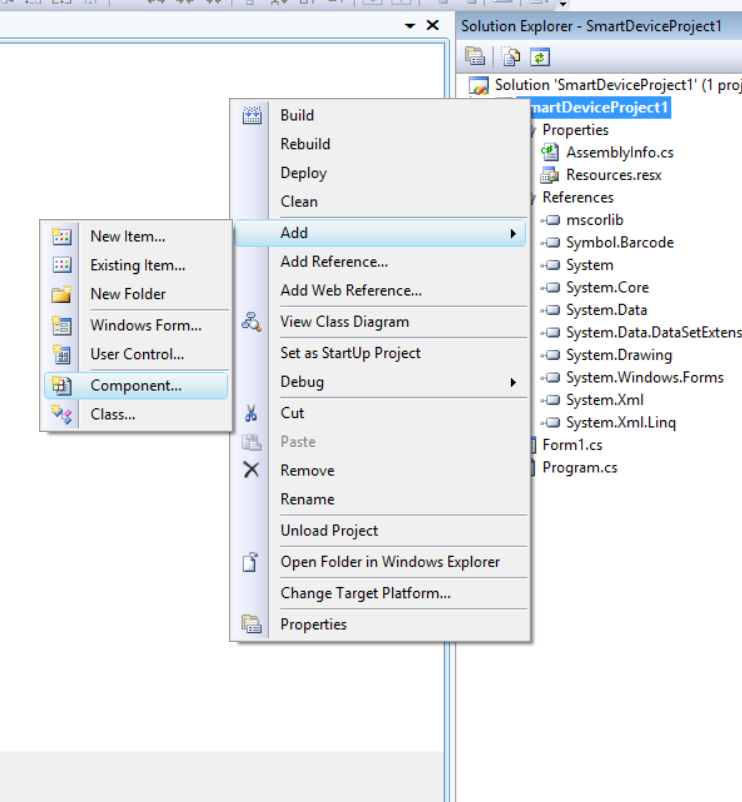
Затем надо описать класс компоненты.
public partial class BarcodeReader : Component < private Symbol.Barcode.BarcodeReader barcodeReader = null; public delegate void OnReadBarcodeReaderEventHandler(string Text); public event OnReadBarcodeReaderEventHandler OnRead; public BarcodeReader() < InitializeComponent(); InitializeBarcodeReader(); >public BarcodeReader(IContainer container) < container.Add(this); InitializeComponent(); InitializeBarcodeReader(); >private void InitializeBarcodeReader() < this.barcodeReader = new Symbol.Barcode.BarcodeReader(); this.barcodeReader.ListChanged += new System.ComponentModel.ListChangedEventHandler(BarcodeReader_ListChanged); this.barcodeReader.Start(); this.components.Add(this.barcodeReader); >void BarcodeReader_ListChanged(object sender, System.ComponentModel.ListChangedEventArgs e) < if (this.barcodeReader.ReaderData.Result == Symbol.Results.SUCCESS) < OnRead(this.barcodeReader.ReaderData.Text); >> >
На что здесь надо обратить внимание:
1. Любое событие, которые добавляется в компоненте, становится доступно в конструкторе формы.
2. На основании IContainer container в конструкторе форм реализован механизм высвобождения памяти, в том числе и unmanage объектов. Соответственно грех этим не воспользоваться. Добавляем в контейнер объект считывателя штрихкода, и память высвободится рекурсивно, при закрытии формы, в которой содержится описываемая здесь компонента.
//
О том, как это происходит можно понять открыв designer любой из форм, созданной в конструкторе, и посмотрев на перегрузку:
private System.ComponentModel.IContainer components = null; /// /// Clean up any resources being used. /// /// true if managed resources should be disposed; otherwise, false. protected override void Dispose(bool disposing) < if (disposing (components != null)) < components.Dispose(); >base.Dispose(disposing); >
//
3. Чуть-чуть переопределяем событие считывания, избавив себя от обработки считанных с ошибками данных.
Дальше дело за малым: перетащить компоненту на форму:
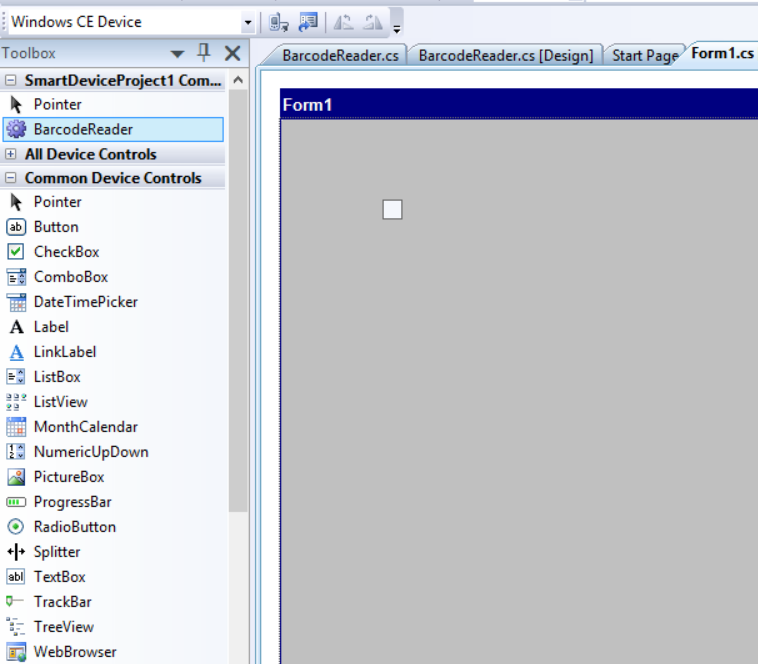
И добавить событие обработки штрихкода:

Убедиться в работе более чем достаточно следующего кода:
private void barcodeReader1_OnRead(string Text)
Получилось несколько сумбурно, и очень много скриншотов. Повторив вышеперечисленные шаги вы освоите сразу три вещи:
1. Создавать и запускать в режиме отладки программы под терминалы сбора данных.
2. Разберетесь как работать со сканером штрихкода.
3. Научитесь создавать компоненты форм.
Я надеюсь эта статья поможет тем, кто только начал разбираться с программированием под ТСД, и несколько упростит этим людям жизнь.
Источник: habr.com
Работа с ТСД: советы и инструкции по эксплуатации

Терминал сбора данных — незаменимый инструмент автоматизации учетных процессов. Производители часто позиционируют ТСД как мини-компьютеры. При этом одно из отличий и одновременно преимуществ в работе с ТСД от ПК — возможность быстрой мобильной идентификации товарно-материальных ценностей (ТМЦ) по штрихкоду или радиометке (касается моделей, оборудованных RFID-считывателями).
В статье расскажем о функциях ТСД в торговле, что это за инструмент и как пользоваться терминалами сбора данных — на примерах и с инструкциями.
Быстро и точно подберем ТСД для вашего бизнеса!

Как работать с ТСД: подготовка
Вы распаковали только что приобретенный мини-компьютер. Прежде чем приступать к эксплуатации, целесообразно выполнить несколько подготовительных шагов.
Изучите руководство пользователя
Узнать, как работать с конкретной моделью ТСД, можно из пользовательской инструкции (как правило, идет в комплекте с устройством). В документе подробно изложено:
- как установить съемную АКБ, если она поставляется не в сборе;
- как включить терминал— на первых страницах публикуется схема аппаратных и навигационных клавиш с описанием их назначения;
- как обновить «операционку»;
- как настроить ТСД для сканирования штрихкодов — может потребоваться установка специализированного софта (например, DataMobile);
- как использовать USB — подключаться к источникам питания и синхронизироваться с ПК.
Настройте сетевые соединения
Подключитесь к WLAN и интернету — с помощью встроенного Wi-Fi-модема. За работу в персональной беспроводной сети отвечает радиосистема Bluetooth. Установите «симку» оператора (если поддерживается) и настройте соединение с мобильной сетью.
Обновите операционную систему
Производители мобильных компьютеров часто оставляют пользователю возможность обновления версии предустановленной «операционки». Программная комплектация многих моделей включает встроенное приложение FOTA — Firmware Over The Air. С его помощью обновляться очень просто:
- Зайдите в раздел «Система» → «Об устройстве» → «Обновление системы» и запустите утилиту.
- Убедитесь, что с качеством интернет-соединения все в порядке, и установите апдейт.
Важно! Для корректной работы DataMobile — специализированного ПО для ТСД и мобильных устройств — требуется Android 5.0 и выше.
Установите драйвера
Во-первых, драйвера нужны для настройки и функционирования встроенного сканера штрихкодов. Их можно скачать с официального сайта производителя.
Во-вторых, чтобы синхронизировать мини-компьютер с 1С или другой «товароучеткой», необходимо установить драйвер торгового оборудования, внешнюю компоненту или обработку.
DataMobile полностью совместимо с 1С и другими товароучетными системами. Установка вспомогательных библиотек и справочников не требуется.
Для начала работы на складе можно сразу выгрузить номенклатурную базу из 1С. Опцию сканирования нужно активировать — путем вызова соответствующей команды в меню используемого программного обеспечения.
Работа в офлайн подразумевает привязку сотрудника к рабочему месту. Сперва придется выгружать документацию из «товароучетки», потом идти на склад. После выполнения запланированной операции необходимо возвращаться к ПК и загружать собранные сведения с ТСД в стационарную базу.
Онлайн-режим намного удобней. Складские операции, выполняемые на ТСД, фиксируются на ПК удаленно — базы синхронизируются, а данные постоянно обновляются. Для обеспечения дистанционного информационного обмена потребуется настройка стабильного Wi-Fi-канала.

Urovo DT50

Zebra MC22

Honeywell ScanPal EDA51K
Как работает терминал сбора данных — отраслевые решения
ТСД существенно упрощают рабочие процессы, минимизируют временные затраты и влияние человеческого фактора. Рассмотрим на примерах, как работают терминалы сбора данных и для каких задач используются.
Сканирование и сбор штрихкодов
Порядок действий зависит от интерфейса и возможностей софта, который установлен на ТСД. Общая схема выглядит так:
- Открывают вкладку сканирования.
- Наводят луч считывателя на штрихкод.
- Нажимают клавишу сканирования.
- Терминал распознает, считывает и декодирует штрихкод.
- Отсканированные и расшифрованные идентификаторы сохраняются в памяти устройства.
Извлеченные данные отображаются на экране, причем с выводом по каждому элементу или позиции (в том числе списком).
Приемка
Рутинная процедура на любом торговом предприятии. Общий порядок исполнения:
- Менеджер отправляет задачу на ТСД кладовщика.
- Он считывает идентификаторы с товаров, сырья или материалов. На каждую упаковку (или изделие) должен быть нанесен штрихкод.
- По завершении сканирования автоматически формируется отчет, включающий все принятые кладовщиком товарные позиции.
- Полученные данные сравнивают с теми, что указаны в отправленной поставщиком товарной накладной.
- При выявлении пересортицы партию переоформляют.
Примечание. При отсутствии идентификатора на упаковке или изделии, этикетку с нужным кодом можно распечатать прямо с терминала, обратившись к принтеру через мобильное ПО или «товароучетку», установленную на ПК.
Адресное хранение
Владельцам средних и крупных складов критически важно оптимально использовать рабочие территории. Грамотное размещение товаров, сырья и материалов предусматривает адресное хранение. Процесс организуют так:
- Грузчик или кладовщик получает от менеджера задание по распределению ТМЦ на складе.
- С помощью встроенного в ТСД сканера выполняется поиск объектов по штрихкодам.
- После обнаружения ТМЦ отправляются в закрепленные за ними ячейки.
Преимущество такой системы — в возможности оперативного поиска любого объекта.
Инвентаризация
Процедура, обязательная на каждом предприятии. Порядок проведения:
- Кладовщик считывает штрихкод с каждого товара.
- На экране мобильного компьютера отображаются сведения о позициях: наименования, складской остаток и другие.
- Работник сверяет фактическое количество ТМЦ с зафиксированным в базе «товароучетки».
При проведении масштабной проверки:
- На терминале формируется лист пересчета — файл с соответствующим именем, например, «Инвентаризация № 1».
- Мобильное ПО предлагает выбрать из выпадающих перечней ответственное (за проведение процедуры) лицо и подконтрольную локацию.
- В сформированном документе отображается перечень ТМЦ, находящихся на заданном складе под ответственностью конкретного работника.
- Кладовщик сканирует все объекты, которые внесены в список.
- Сведения, собранные с помощью ТСД, синхронизируются с базой данных, размещенной на ПК.
- Для сравнения фактического остатка ТМЦ с зафиксированным в БД создается ведомость расхождений.
- Новый отчет автоматически сохраняется в «товароучетке».
- Акты списания и оприходования — на базе выявленных и обновленных остатков — также формируются автоматически.
Примечание. Порядок пересчета может зависеть от типа маркировки. При сканировании уникальных единиц, каждая отображается отдельным элементом. При учете номенклатуры, объединяющей одинаковые объекты, штрихкод считывают только с одного из них. После вводят их общее количество (остаток) и сохраняют изменения.
На основании собранных данных проверяют сроки годности товаров. Однотипные объекты перемещают в общую зону хранения (например, если они находились в разных локациях).
Совет. Товары, собранные в упаковку или палету, можно учитывать партией — путем сканирования кода-агрегатора. Достаточно нажатия одной кнопки на терминале, чтобы «отправить» содержимое транспортной тары в таблицу.

Honeywell ScanPal EDA50k

Urovo DT30

АТОЛ Smart.Slim Plus
Отгрузка товара
Типовая операция, отличающаяся от приемки «обратным» порядком действий:
- Менеджер отправляет ответственному работнику задание на сборку груза.
- Кладовщик формирует упаковочный лист и отбирает изделия для отправки контрагенту.
- Штрихкоды сканируются с подготовленных к отгрузке товаров и заносятся в упаковочный лист.
- Кладовщик или менеджер заполняют отгрузочные документы.
Примечание. Если товарная позиция не указана в задании и не относится к отгружаемой, ТСД не даст включить ее в упаковку и сообщит об этом пользователю после считывания идентификатора (с помощью звукового сигнала). Заказ нельзя сформировать, пока терминал выдает ошибку.
Перед отправкой партии контрагенту в накладной или универсальном передаточном акте (УПД) отражается фактическое количество отгружаемого товара. В задании на сборку поставки указывается зона хранения. Для поиска нужного сектора (или ячейки) можно использовать GPS-приемник.
Транспортировка грузов между складами, принадлежащими одной компании
Если адресное хранение уже организовано, с помощью мобильного компьютера можно моментально выполнить перенос одной ячейки на другую. Прежнее местоположение просто переписывают — меняют на новое.
Мобильная печать
Терминал сбора данных — инструмент организации мобильной печати. Если принтер поддерживает связь с WLAN, к нему подключаются с ТСД напрямую и отправляют задание через мобильную программу. Удаленную печать организуют так:
- Принтер размещают в любом удобном месте и подключают к ПК, проводной сети и «товароучетке».
- На ТСД устанавливают программное обеспечение DataMobile.
- Задание на печать отправляют с терминала на ПК.
- Задача обрабатывается в «товароучетке». Система отдает команду принтеру, который распечатывает необходимые документы или этикетки.
Фотофиксация
С помощью встроенной в ТСД видеокамеры делают снимки товаров или упаковок. Так, зафиксировать повреждения или отчитаться менеджеру о состоянии продукта можно сразу после приемки.
Радиосвязь и режим рации
Многие мини-компьютеры поддерживают PTT — Push To Talk (дословно). Переключение в режим рации выполняется путем нажатия на PTT-кнопку. Кладовщики могут контактировать друг с другом на больших дистанциях. Связь — по Wi-Fi-сети. Камеры обеспечивают возможность видеосвязи.
Учет алкоголя и маркируемых товаров
Это особая «статья» применения мобильного компьютера. С его помощью автоматизируют учет подконтрольной ЕГАИС и «Честному ЗНАКу» продукции (алкоголя, лекарств и других) и связанные бизнесы-процессы — начиная производственными и заканчивая розничными продажами. Тандем промышленных ТСД и принтера этикеток подходит для организации поточной маркировки — без отрыва от конвейерной линии. ТСД используют:
- для оформления УПД и накладных — при приемке, отгрузке и перемещении товаров, и формировании заказов;
- для ввода продукции в оборот, в том числе в ЕГАИС и «Честном ЗНАКе»;
- для прослеживания логистического пути маркированных изделий.
Важно! Для работы с маркировкой и акцизами требуется ТСД, оборудованный 2D-имиджером.
Источник: scanport.ru